
Nous pouvons protéger notre vie privée contre les violations lorsque des personnes partent pour une courte période en modifiant les paramètres de veille de l'écran dans Win7, et nous pouvons également économiser la consommation électrique de l'écran, faisant ainsi d'une pierre deux coups. Et la méthode de réglage est également très simple. Il vous suffit de trouver l'emplacement de réglage dans les options d'alimentation. Suivons l'éditeur pour l'utiliser.
1. Tout d'abord, nous ouvrons le "Panneau de configuration" via l'interface de démarrage
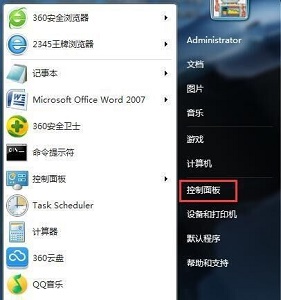
2. Réglez le mode d'affichage en haut à droite sur "Grandes icônes"
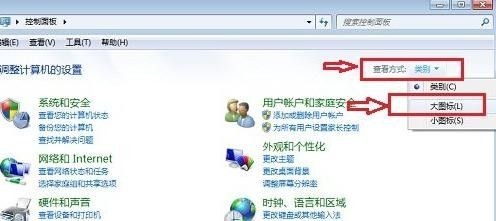
3. Voilà. Trouvez facilement les "Options d'alimentation" comme indiqué sur l'image.
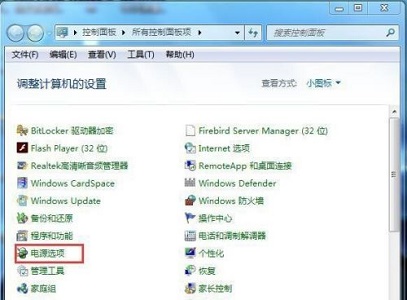
4. Entrez les options d'alimentation et recherchez "Modifier le temps de veille de l'ordinateur" en bas à gauche de l'interface, comme indiqué sur l'image.
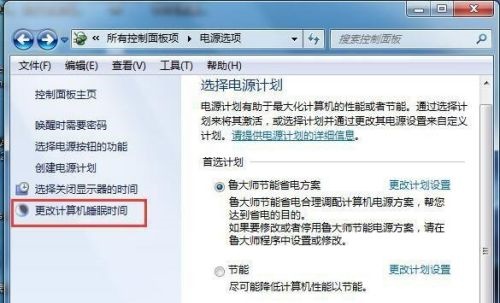
5. Après avoir entré, vous pouvez modifier le temps de veille à l'emplacement de l'icône. S'il est réglé sur "Jamais", il ne dormira jamais.

Ce qui précède est le contenu détaillé de. pour plus d'informations, suivez d'autres articles connexes sur le site Web de PHP en chinois!
 La différence entre l'hibernation et le sommeil de l'ordinateur
La différence entre l'hibernation et le sommeil de l'ordinateur
 La différence entre l'hibernation et le sommeil de Windows
La différence entre l'hibernation et le sommeil de Windows
 Que faire si le chargement de la DLL échoue
Que faire si le chargement de la DLL échoue
 Windows ultime
Windows ultime
 commande telnet
commande telnet
 Quel langage de programmation est le langage C ?
Quel langage de programmation est le langage C ?
 méthode de mise à niveau Win10
méthode de mise à niveau Win10
 La différence entre MATE60 et MATE60PRO
La différence entre MATE60 et MATE60PRO